Para comenzar con la configuración, abra Mail en su Mac.
Paso 1
Haga click en "Mail", en el menú, y a continuación en "Preferencias".
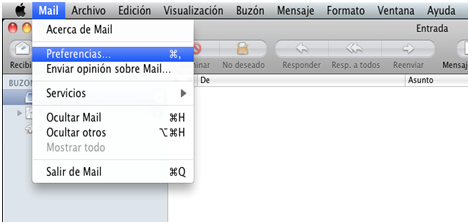
Paso 2
A continuación le aparecerá una nueva ventana, y abajo a la izquierda puede ver el simbolo "+".
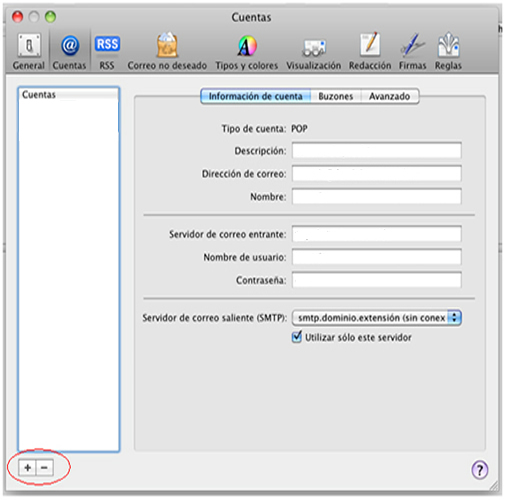
Pulse en "+" para añadir una nueva cuenta de correo.
Paso 3
Rellene los campos con sus propios datos.
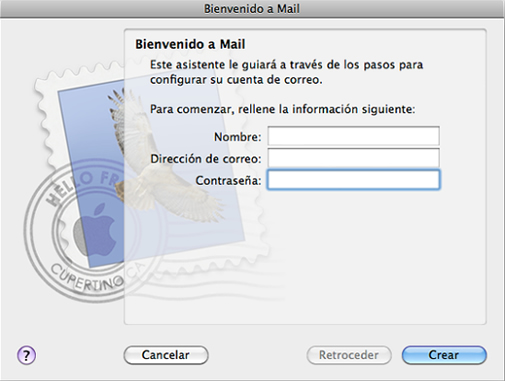
Paso 4
Aquí debe configurar el servidor de correo entrante. Este debe ser de tipo POP.
En la descripción de la cuenta debe poner algo como por ejemplo "Correo personal".
En el servidor de correo entrante debe poner el dominio que le hemos proporcionado, por ejemplo: mail.sudominio.com , sustituyendo "sudominio.com", por el correspondiente dominio.
En nombre de usuario introducirá su cuenta de correo completa, y a continuación su contraseña.
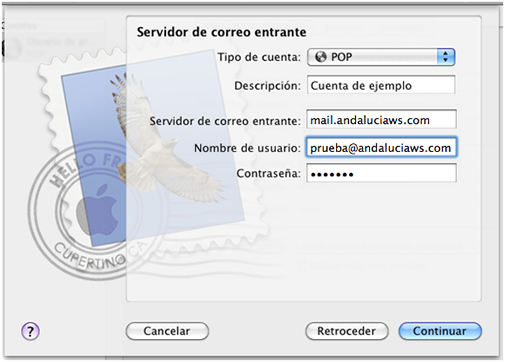
Paso 5
En la siguiente ventana que le aparecerá, debe desmarcar la opción de "Usar SSL". En caso de que esté marcada, asegurese de desmarcarla.
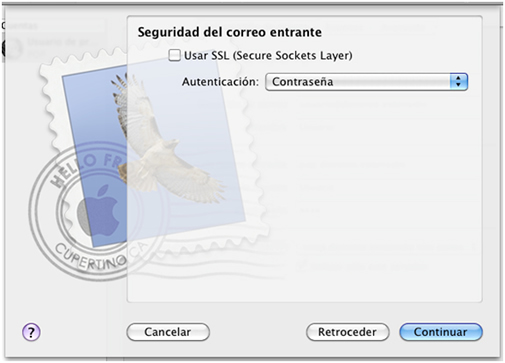
Paso 6
Ahora pasamos a la configuración del servidor de correo saliente.
En el campo "Descripción" añada alguna descripción como por ejemplo "Servidor de AWS" o cualquier otra cosa significativa.
En "Servidor de correo saliente" debe añadir el dominio que le hemos proporcionado, por ejemplo: mail.sudominio.com , sustituyendo "sudominio.com", por el correspondiente dominio.
También debe asegurarse de marcar la casilla que dice "Usar autenticación".
En nombre de usuario y contraseña deberá introducir los mismos datos que en la configuración de correo entrante.
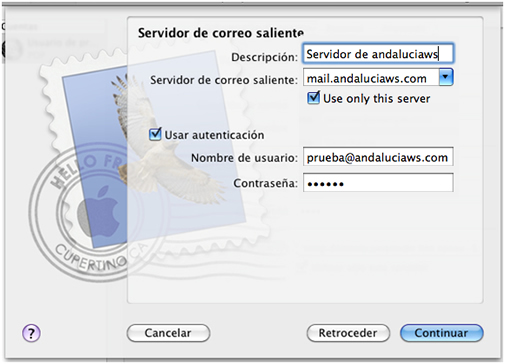
Paso 7
Le aparecerá una ventana similar a la del paso 5. Asegurese de que la casilla "Usar SSL" no está marcada, y haga click en "Continuar".
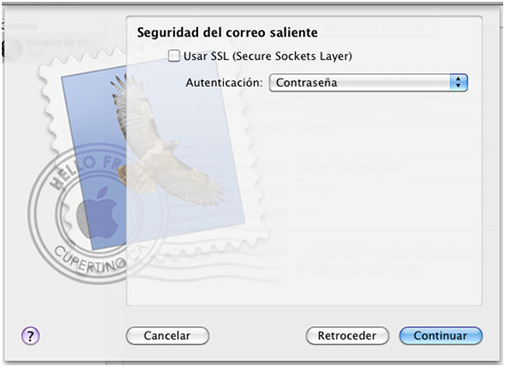
Paso 8
Una vez configurados los servidores de correo entrante y saliente, le aparecerá una nueva ventana mostrandole un breve resumen de toda la configuración.
Compruebe que todo es correcto, y haga click en "Crear".
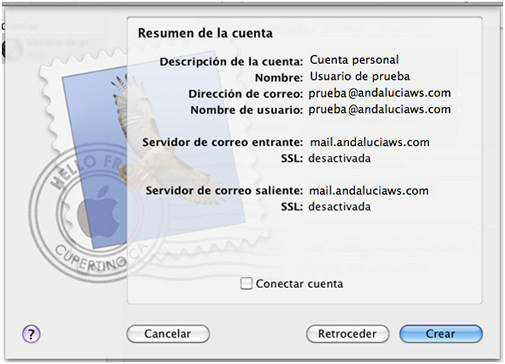
Una vez configurado todo, le aparecerá una ultima ventana. Haga click en "Salir".
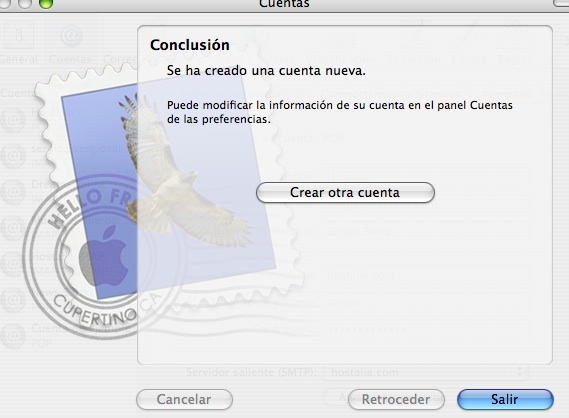
Paso 9
Ahora debe hacer unas pequeñas modificaciones para finalizar la configuración. En la sección de Cuentas verá como ha aparecido la cuenta que acaba de crear.
Seleccionela y valla a "Avanzado". Asegúrese de que en su configuración tiene activada la opción "Eliminar mensaje del servidor después de recibirlo", y que además, se eliminen instantáneamente, o de lo contrario puede crearle problemas al llenarse la bandeja, y no poder enviar mensajes ni recibir.
Asegurese también de que el puerto es el 110, y de tener la opción de "Usar SSL" desactivada.
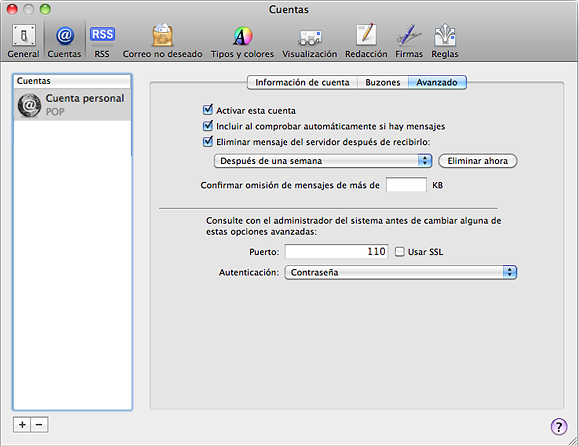
Paso 10
Por ultimo, para comprobar que todo está funcionando correctamente, pruebe a enviar un correo a su propia cuenta. Así, si no hay ningún problema, usted deberá recibir un correo de si mismo en su bandeja de entrada.
